Dicas e truques
Curso de informática básica 7: como baixar e instalar programas do Softonic
- 10 de novembro de 2011
- Atualizado: 8 de março de 2024 às 22:38

Você já consegue usar o computador com alguma destreza: já sabe como ligar e desligar o PC sem sustos, movimentar-se sem problemas por pastas e arquivos e conhece o básico sobre páginas de internet. Agora, chegou o momento de entrar no maravilhoso mundo dos aplicativos do Softonic.
Existem milhões de programas para fazer praticamente tudo o que você quiser. Para tirar o maior proveito possível da sua máquina, hoje vamos explicar como baixar e instalar programas aqui no Softonic. Você vai ver que é moleza 😉
Como baixar o programa que eu quero no Softonic?
Pelo buscador
É a maneira mais simples e rápida. No topo da página do Softonic existe o campo de busca, onde você digita o que quer procurar. Pode ser tanto pelo nome de um programa, como por determinada ação. Por exemplo: gravar música, como na figura:
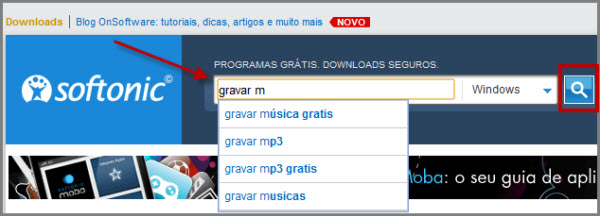
Depois de digitar o que quer procurar, clique no ícone da lupa para ver os resultados.
Pelas categorias
O catálogo de programas disponíveis no Softonic está classificado sob uma das 11 categorias relacionadas. Elas estão localizadas na coluna lateral esquerda da página principal do Softonic, logo embaixo do nosso logo. Passe o mouse em cima de alguma delas para ver as sub-categorias.
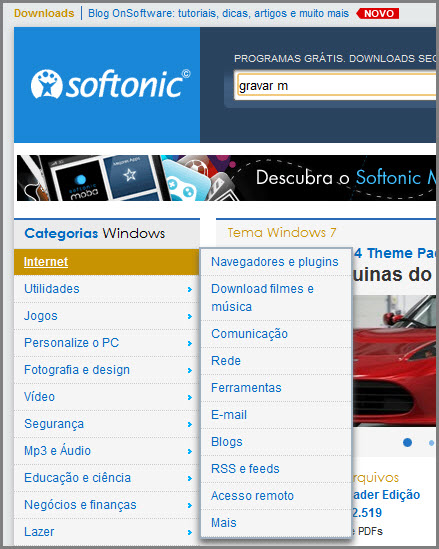
As categorias, assim como as sub-categorias, estão estruturadas de acordo com popularidade. Por exemplo, se você quer um tema para o PC, primeiro localize a categoria Personalize o PC e, em seguida, Temas, como na figura:
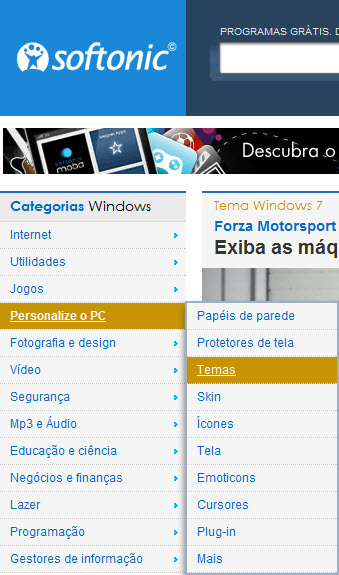
A página seguinte mostra, ainda no lado esquerdo, as sub-categorias para “Temas”. Na parte central, o primeiro quadro mostra os “Top Downloads”, ou seja, os mais baixados da categoria em questão.

Um pouquinho mais abaixo, em “Últimas novidades”, você tem as abas de “Melhores programas”, “Novos programas” e “Atualizações”. No nosso caso, claro, sempre na categoria de “Temas”. Cada uma delas tem um botão Mais +, onde você clica para abrir as listas:
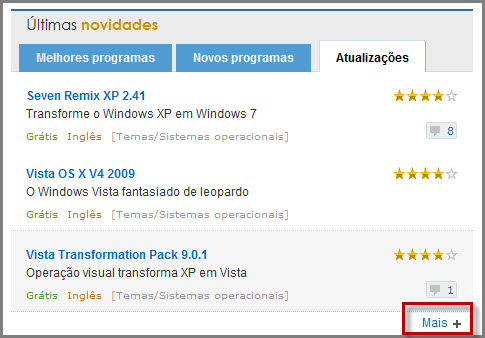
Ou seja, tudo bem dividido e organizado para você realmente encontrar o que precisa.
Filtros
Logo embaixo das categorias, existem ainda as opções de filtros, para que você encontre a agulha no palheiro. As opções são “Todos os programas”; “Grátis”; ” Em português”, “Grátis e em português” e “Compatível com Windows 7”, como na figura:
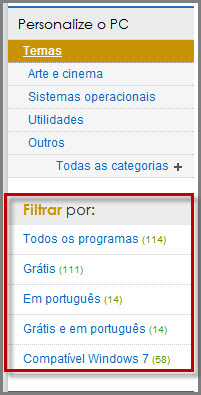
São úteis principalmente para quem quer, por exemplo, apenas temas grátis para Windows. Nesse caso, clique em “Grátis” e todos os temas existentes serão exibidos com outro filtro, o de “Donwloads semanais”. No entanto, você pode classificar por “Nome”, “Data”, “Downloads”, “Nota Softonic” e “Nota usuários”.
As opções de filtro não param por aí: note que do lado direito, ainda estão “Licença”, “Idioma”, “Sistema Operacional” e exibir apenas o resultados “Com comentários” ou “Com Vídeo”.
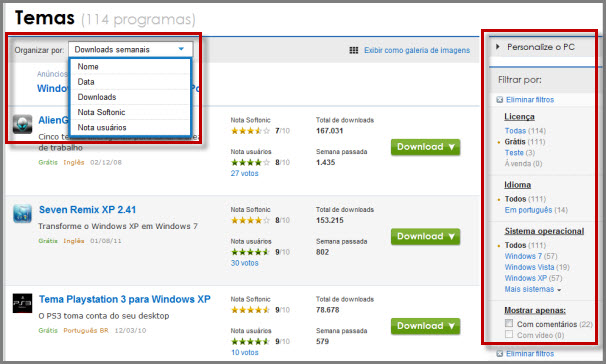
Ou seja: é praticamente impossível não encotrar o que você procura.
Baixar o programa
Depois de encontrar o que você procurava, chega a hora da verdade: baixar o aplicativo para o seu computador. Na ficha de cada programa do Softonic existe uma descrição completa de suas principais funções, prós, contras e detalhes extras. Claro, também há um botão enorme, escrito “Download grátis”: é aí que a brincadeira começa:
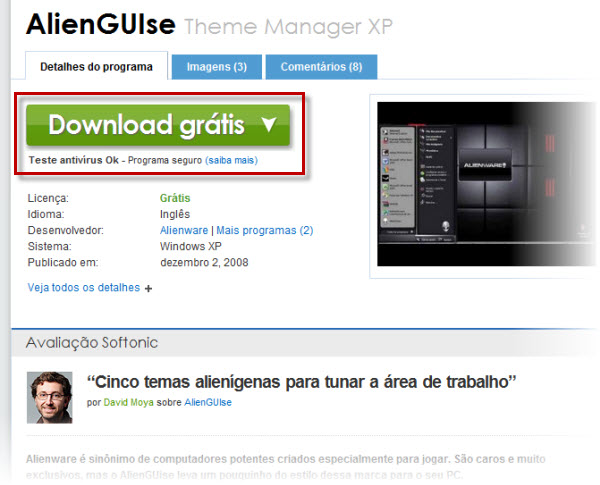
Clique em “Download grátis” e, na página seguinte, escolha uma das duas opções para baixar o arquivo do programa. Na primeira opção, no botão “Download grátis” verde, você baixa o arquivo diretamente dos servidores do Softonic, sempre disponível e com proteção total contra vírus. Na segunda opção, em “Download alternativo do ‘programa X’ “, você baixa o arquivo de um servidor externo e sem a garantia de disponibilidade.
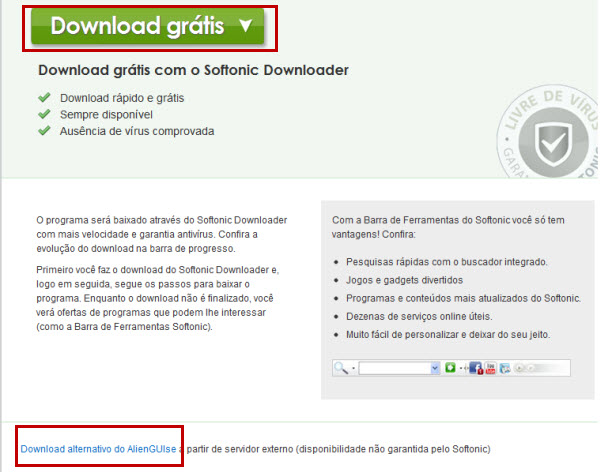
Depois disso, basta salvar o arquivo na pasta de downloads. A velocidade de download pode variar de acordo com a sua conexão de internet mas, em geral, não leva muito tempo: a não ser que você baixe programas pesadíssimos como o Photoshop ou o AutoCAD.
Como instalar programas
Quando o donwload acabar, é hora de ir à pasta onde você salvou o arquivo e clicar duas vezes nele para começar a instalação do programa. Se você baixou o arquivo dos servidores do Softonic, nosso instalador faz todo o processo por você:
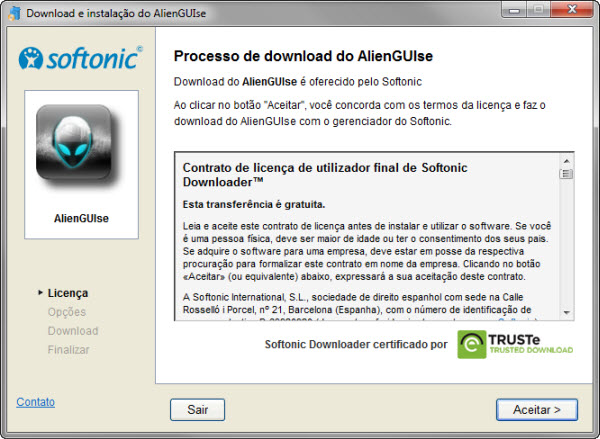
Clique em aceitar e, na página seguinte, existe a opção de instalar um ou mais aplicativos adicionais. Você pode desmacar o campo e instalar apenas o que quiser:
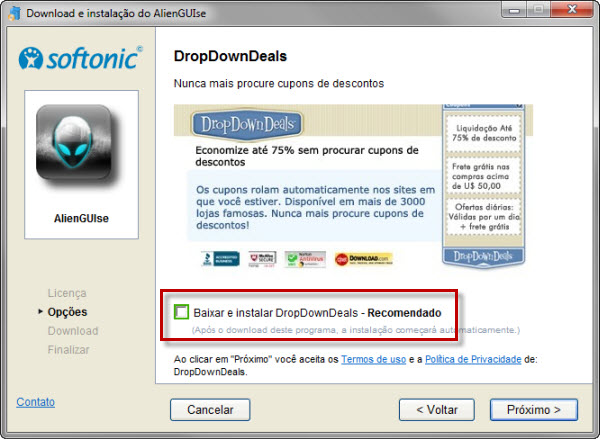
Depois de clicar em “Próximo”, começa o download propriamente dito:
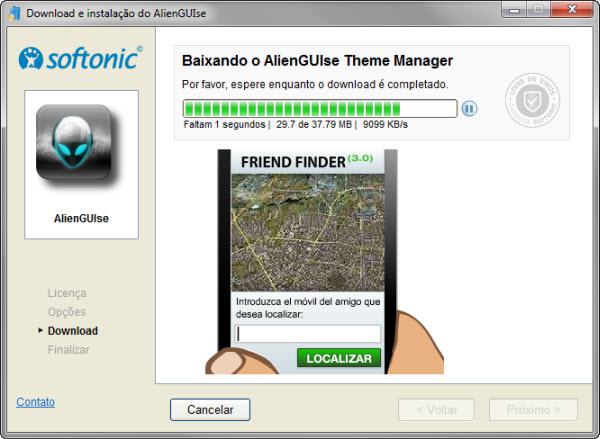
Na próxima tela, dependendo do seu sistema operacional, você confirma a instalação do arquivo. No nosso caso, é necessário colocar nome de usuário e senha para instalar o tema:
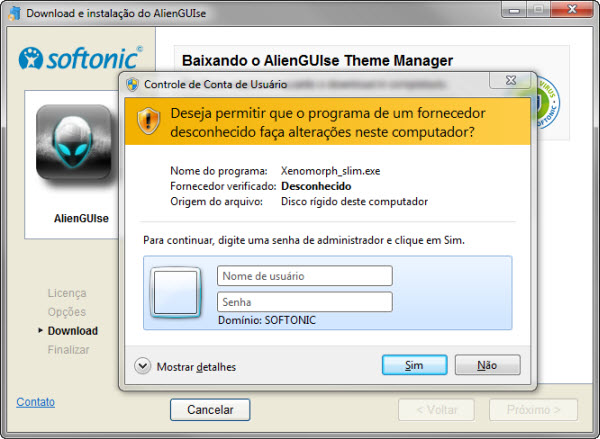
Depois disso, basta rodar o programa que você baixou e aproveitar todas as suas funções.
![]()
Outros artigos
Para ler outros capítulos do Guia de Informática Básica, clique nos links abaixo:
Capítulo 1: Ligar e desligar o computador
Capítulo 4: “Está tudo minúsculo!”
Também pode te interessar
 Notícias
NotíciasPrime Video termina o ano em grande: chegam Red One, Cross e Citadel em dose dupla
Leia mais
 Notícias
NotíciasO golpe dos aplicativos românticos com criptomoedas que o Google decidiu denunciar
Leia mais
 Notícias
NotíciasMargot Robbie produzirá um filme baseado em uma guerreira de quadrinhos… e também será a protagonista?
Leia mais
 Notícias
NotíciasJá sabemos quanto tempo Hellblade 2 vai durar: menos do que o esperado
Leia mais
 Notícias
NotíciasChega à Netflix um dos filmes de ficção científica mais originais e divertidos dos últimos anos
Leia mais
 Notícias
NotíciasO último grande sucesso da Steam é como o Lethal Company, mas sendo um youtuber
Leia mais